いつの時代も話題となるFFLogs(act)、「非公開」の設定手順を紹介したいと思います。
非公開にすることで公開されませんが、「私は非公開にしています」というアピールであり、逆に目立つことになります。
個人的な意見ですが、気にしないのが一番かと思います。どうしても気になる方は「非公開」にする。
それでは、アカウントを登録しなくても非公開にする方法を紹介します。
「非公開」設定手順
大まかな流れ
1.FF14公式サイトにログインし「自己紹介」に「fflogs-hidden」を入力して保存する
2.「FFLogs」にアクセスしてキャラクター検索し「アップデート」を押す
3.FF14公式サイトの自己紹介の「fflogs-hidden」を削除して保存する
順を追って説明します。
1.FF14公式サイトにログインする
「FF14公式サイト」にログインできたら、非公開にしたいキャラクター画面を開き「自己紹介」の「編集」を選択する。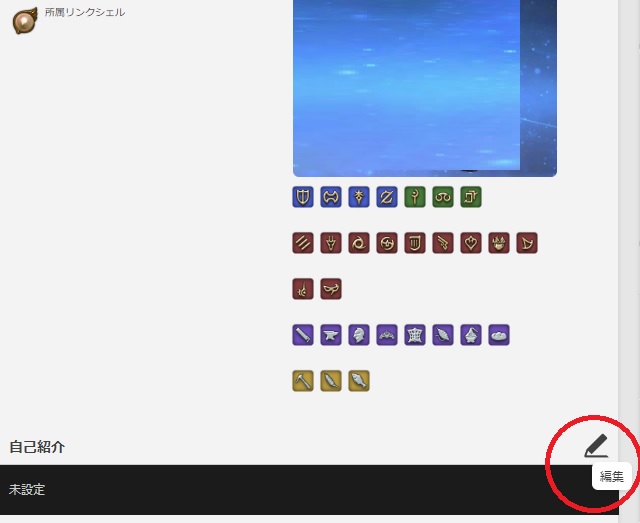
「自己紹介設定」に「fflogs-hidden」と入力して保存する。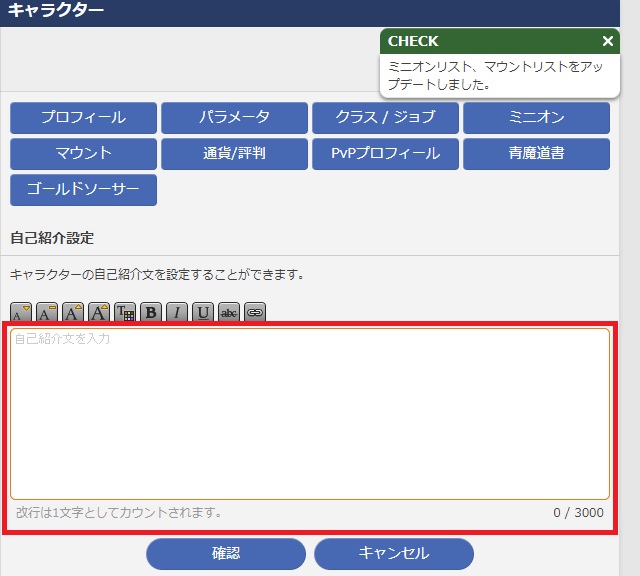
2.「FFLogs」にアクセスする
先ほど、キャラクターの自己紹介を設定したキャラクター名を入力して、検索に出てきたキャラクターを選択する。
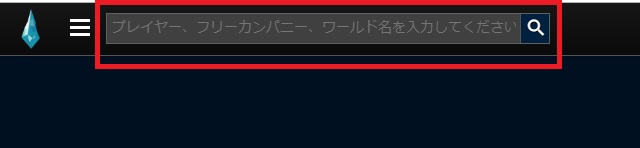
キャラクターのデータ画面が表示されたら「アップデート」を押す。アップデートを押すと、「FFLogs」と「FF14公式キャラクター」との紐づけが完了し「非公開」になります。
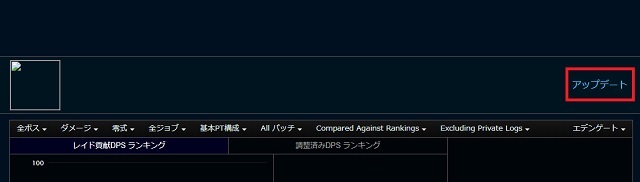
※この自分のデータページを「ブックマーク」することで、「公開」に戻すときにスムーズになります
3.FF14公式サイト「自己紹介」の「fflogs-hidden」を削除する
「非公開」設定が終われば、自己紹介の「fflogs-hidden」を削除して構いません。
以上で、非公開の設定は完了です。過去未来共に非公開になります。
逆に「非公開」→「公開」に戻す方法
手順は、「非公開」時と変わりません。
「fflogs-hidden」を「fflogs-visible」に変更するだけです。
1.FF14公式サイトにログインし「自己紹介」に「fflogs-visible」を入力して保存する
2.「ブックマーク」や「アドレス変更」で、自分のページの「アップデート」を押す
3.FF14公式サイトの自己紹介の「fflogs-visible」を削除して保存する
補足
一度「非公開」にすると、「FFlogs」の検索で出てこず自分のページを表示することができません。「非公開」にする前に、自分のページを「ブックマーク」しておくとイイでしょう。
忘れたしまった方は、アドレス部分を
略/character/jp/「サーバー名」/「キャラクター名、前の部分」%20「キャラクター名、後の部分」
で、開くことができます。※全て半角、小文字
コメント